笔记本无线网络开关,图文详解如何打开笔记本电脑无线网卡开关
- 2018-03-09 09:36:19 分类:win8
很多使用台式机的用户可能对于笔记本而言还是会觉得会有些陌生,如果是刚买的笔记本的无线网络开关是关闭着,就不知道该怎么去操作打开笔记本电脑无线网卡开关,为此,小编就给大家带来了打开笔记本电脑无线网卡开关的方法了。
我们都知道,无线比有线要方便的多,因为无线网络没有了网线让我们能随时随地的使用电脑。而笔记本都无线网卡开关,而笔记本电脑无线网卡在哪打开呢?很多用户对此都不是很清楚,为此,小编就给大家介绍打开笔记本电脑无线网卡开关的操作流程。
如何打开笔记本电脑无线网卡开关
如果笔记本标配有无线网卡物理开关,请确认打开开关无线网卡才能正常工作。

电脑示例1
没有或者已经开启物理开关后,确认开启无线网卡软件开关。
方法一:电脑快捷键组合开启无线网卡
通常在F1-F12的某个按键上会有无线网络的标志。按Fn+FX(X 该标志所对应的键)=启动无线网卡
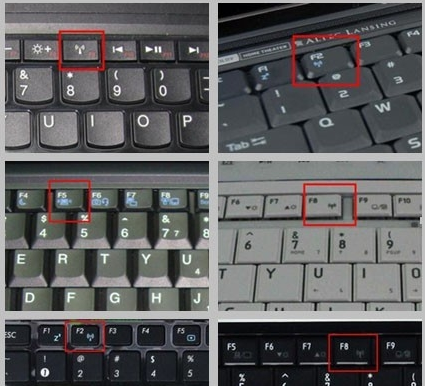
网络开关示例2
方法二:通过"Windows移动中心"开启无线网卡WIN+X,

网络开关示例3
开启windows移动中心后,手动开启无线网卡开关

网络开关示例4
开启后,笔记本上的无线网络指示灯会亮起

网卡示例5
方法三:检查无线服务进程是否开启
步骤:
1)右键“我的电脑”—管理—服务和应用程序—服务
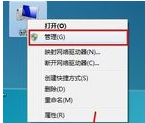
网卡示例6
2) WLAN AutoConfig服务并开启
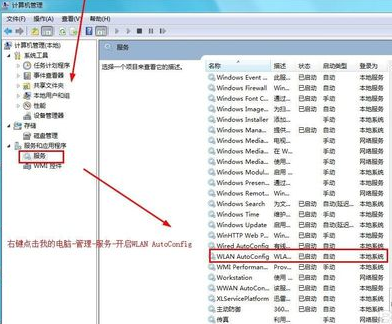
无线网卡示例7
以上就是打开笔记本电脑无线网卡开关的操作流程。